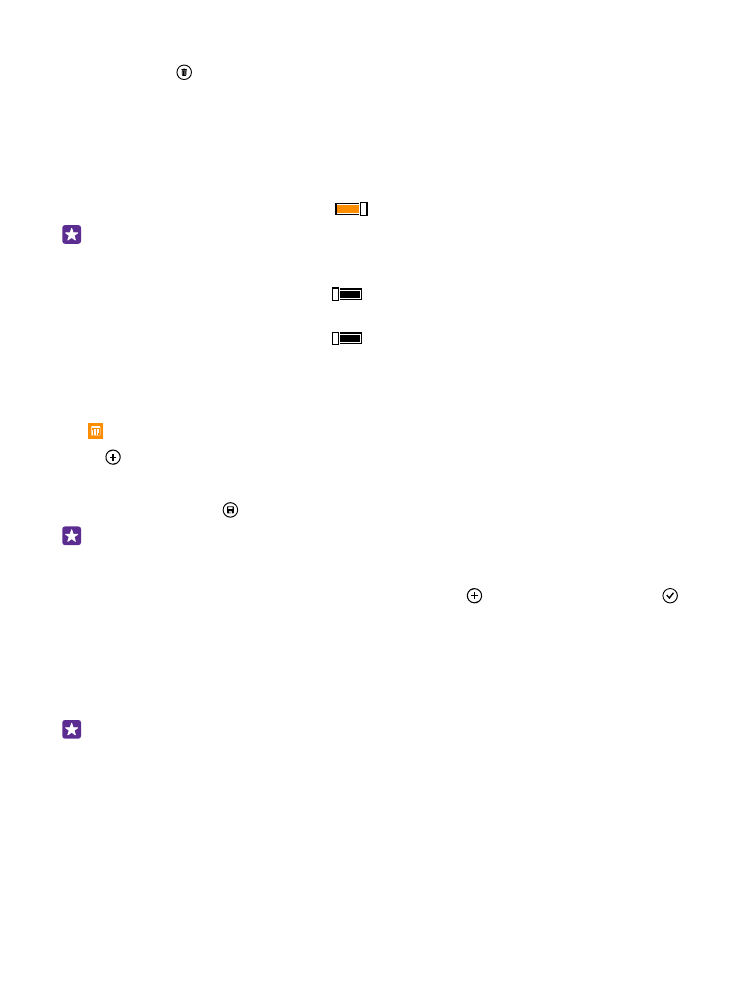
การอัพเดตเวลาและวันที่โดยอัตโนมัติ
คุณสามารถตั้งค่าให้โทรศัพท ์อัพเดตเวลา วันที่ และเขตเวลาโดยอัตโนมัติ การอัพเดตอัตโนมัติเป็นบริการเสริม
จากระบบเครือข่าย และอาจไม่มีให้บริการ ทั้งนี้ขึ้นอยู่กับภูมิภาคหรือผู้ให้บริการเครือข่ายของคุณ
ในหน้าจอเริ่มต้น ปัดลงจากด้านบนของหน้าจอ แล้วแตะ การตั้งค่าทั้งหมด > วัน+เวลา
สลับ ตั้งวันที่และเวลาโดยอัตโนมัติ ไปที่ เปิด
เคล็ดลับ: ต้องการเปลี่ยนรูปแบบเวลาหรือไม่ เปิดหรือปิดนาฬิกาแบบ 24 ชั่วโมงตามที่คุณต้องการ หาก
ต้องการเปลี่ยนวิธีการแสดงวันที่ ให้แตะ การตั้งค่าทั้งหมด > ภูมิภาค
การอัพเดตวันที่และเวลาด้วยตนเอง
สลับ ตั้งวันที่และเวลาโดยอัตโนมัติ ไปที่ ปิด
และแก ้ไขเวลาและวันที่
การอัพเดตเขตเวลาด้วยตัวคุณเองขณะเดินทางไปต่างประเทศ
สลับ ตั้งวันที่และเวลาโดยอัตโนมัติ ไปที่ ปิด
และแตะ โซนเวลา และตําแหน่ง
การเพิ่มนัดหมาย
หากต้องการจดจําการนัดหมาย ให้เพิ่มลงในปฏิทินของคุณ
แตะ ปฏิทิน
1. แตะ
2. พิมพ ์รายละเอียดที่คุณต้องการ แล้วตั้งเวลา
3. ในการเพิ่มรายละเอียดต่างๆ เช่น ระยะเวลา การเตือน หรือการเกิดเหตุการณ์ซํ้า ให้แตะ รายละเอียดเพิ่มเติม
4. เมื่อเสร็จเรียบร ้อย ให้แตะ
เคล็ดลับ: ในการแก ้ไขเหตุการณ์ ให้แตะเหตุการณ์ที่คุณต้องการค้างไว้ แล้วแตะ แก้ไข และแก ้ไข
รายละเอียดที่คุณต้องการ
การส่งคําเชิญเข้าร่วมการประชุม
ขณะที่สร ้างเหตุการณ์ ให้แตะ รายละเอียดเพิ่มเติม > เพิ่มรายชื่อ >
เลือกรายชื่อที่ต้องการ แล้วแตะ
คุณสามารถส่งคําเชิญเข้าร่วมการประชุมไปยังรายชื่อที่มีที่อยู่อีเมล
การสร้างเหตุการณ์บนปฏิทินอื่น
ตามค่าเริ่มต้นของระบบ เหตุการณ์ของคุณจะถูกบันทึกลงในปฏิทินของบัญชี Microsoft ของคุณ หาก
คุณมีปฏิทินที่แบ่งปันกับครอบครัว คุณสามารถสร ้างและแบ่งปันเหตุการณ์ได้ในทันที ในการเปลี่ยนปฏิทินขณะที่
สร ้างเหตุการณ์ ให้แตะ รายละเอียดเพิ่มเติม > ปฏิทิน และปฏิทินที่คุณต้องการใช ้
ตัวอย่าง: คุณสามารถสร ้างเหตุการณ์ในปฏิทินที่คุณกําลังใช ้ร่วมกับผู้อื่นเช่น ปฏิทินงาน เพื่อให้พวก
เขาทราบเวลาที่คุณจะไม่ว่าง
การเปลี่ยนสถานะของคุณสําหร ับเหตุการณ์
เมื่อคุณต้องการแจ้งให้ผู้อื่นทราบว่าคุณกําลังยุ่งอยู่หรือไม่อยู่ในที่ทํางาน ให้แตะ รายละเอียดเพิ่มเติม > สถานะ